Kelola Tim
Berkolaborasi dengan tim untuk meningkatkan penilaian keamanan dan melihat log aktivitas tim.
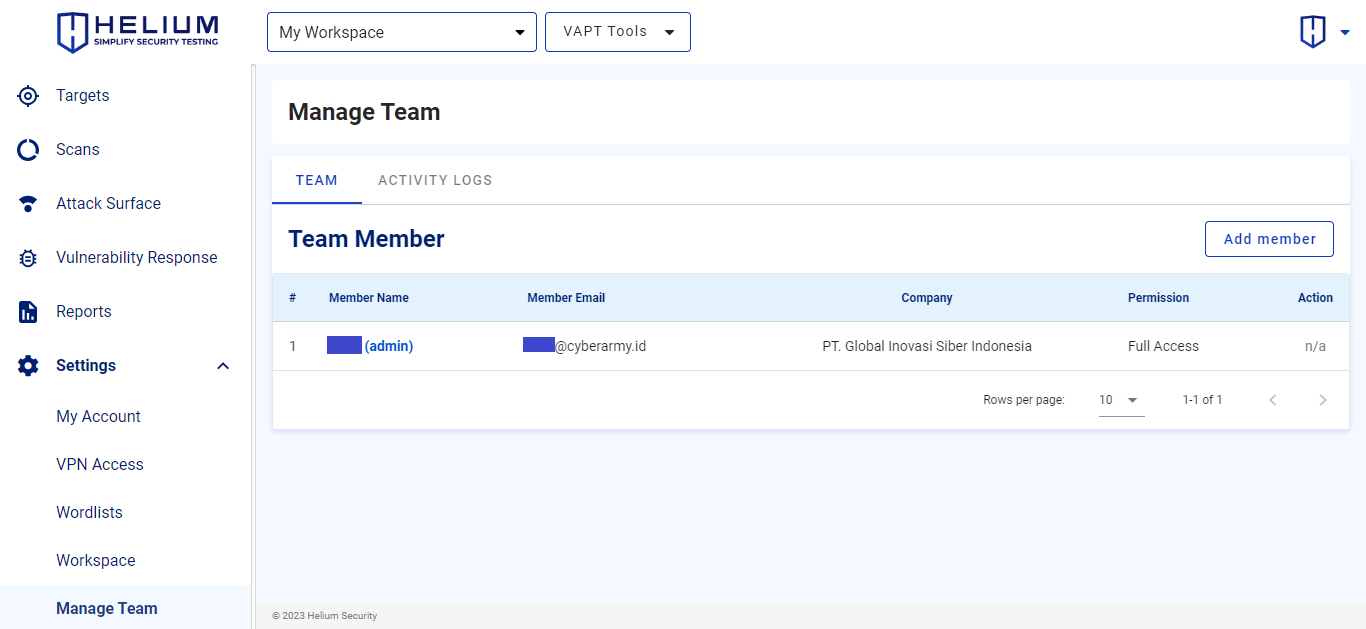
info
- Member Name adalah anggota yang telah ditambahkan
- Member Email adalah email dari anggota
- Company adalah perusahaan anggota
- Permission adalah akses yang dapat dilakukan oleh anggota
- Action berupa penghapusan anggota
Menambah Anggota Tim
Untuk menambah anggota tim baru, pengguna dapat mengikuti langkah-langkah berikut.
- Klik tombol Add member, maka akan tampil pengisian berikut
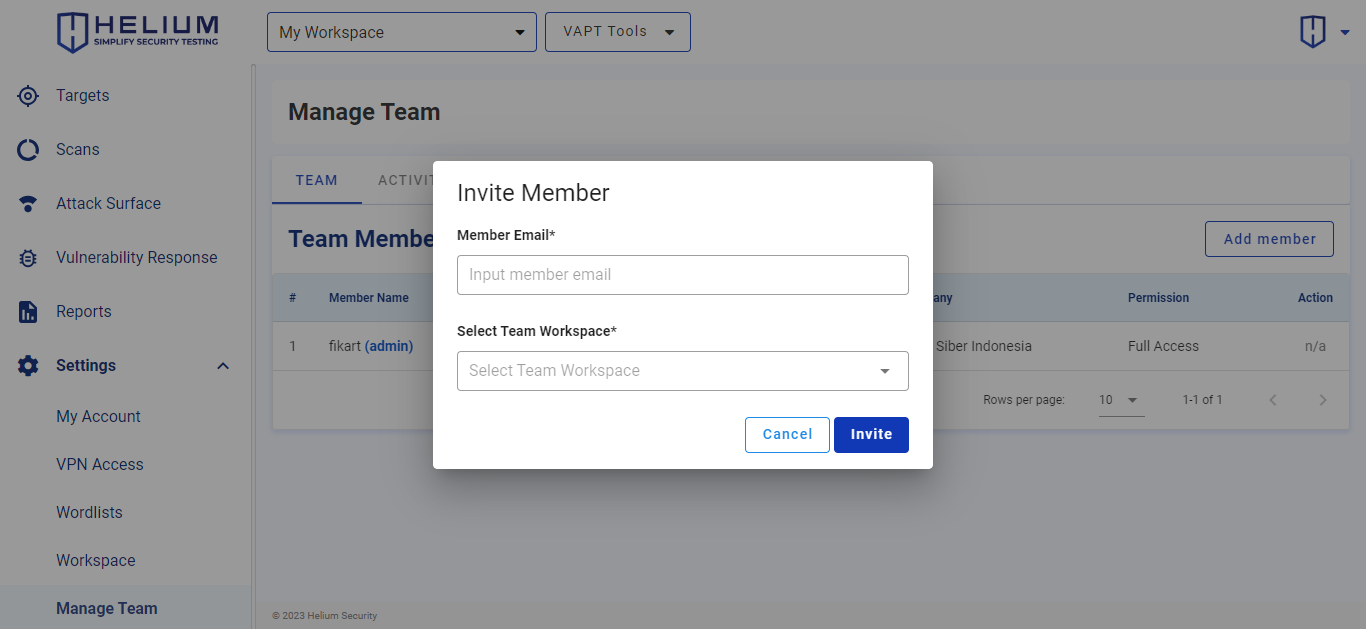
- Inputkan email anggota pada textbox Member Email
- Klik Select Team Workspace untuk memilih anggota masuk tim mana
- Klik tombol Invite maka undangan akan masuk ke email anggota, jika ingin membatalkan klik Cancel
- Setelah klik tombol Invite, maka akan masuk undangan ke email anggota yang diundang
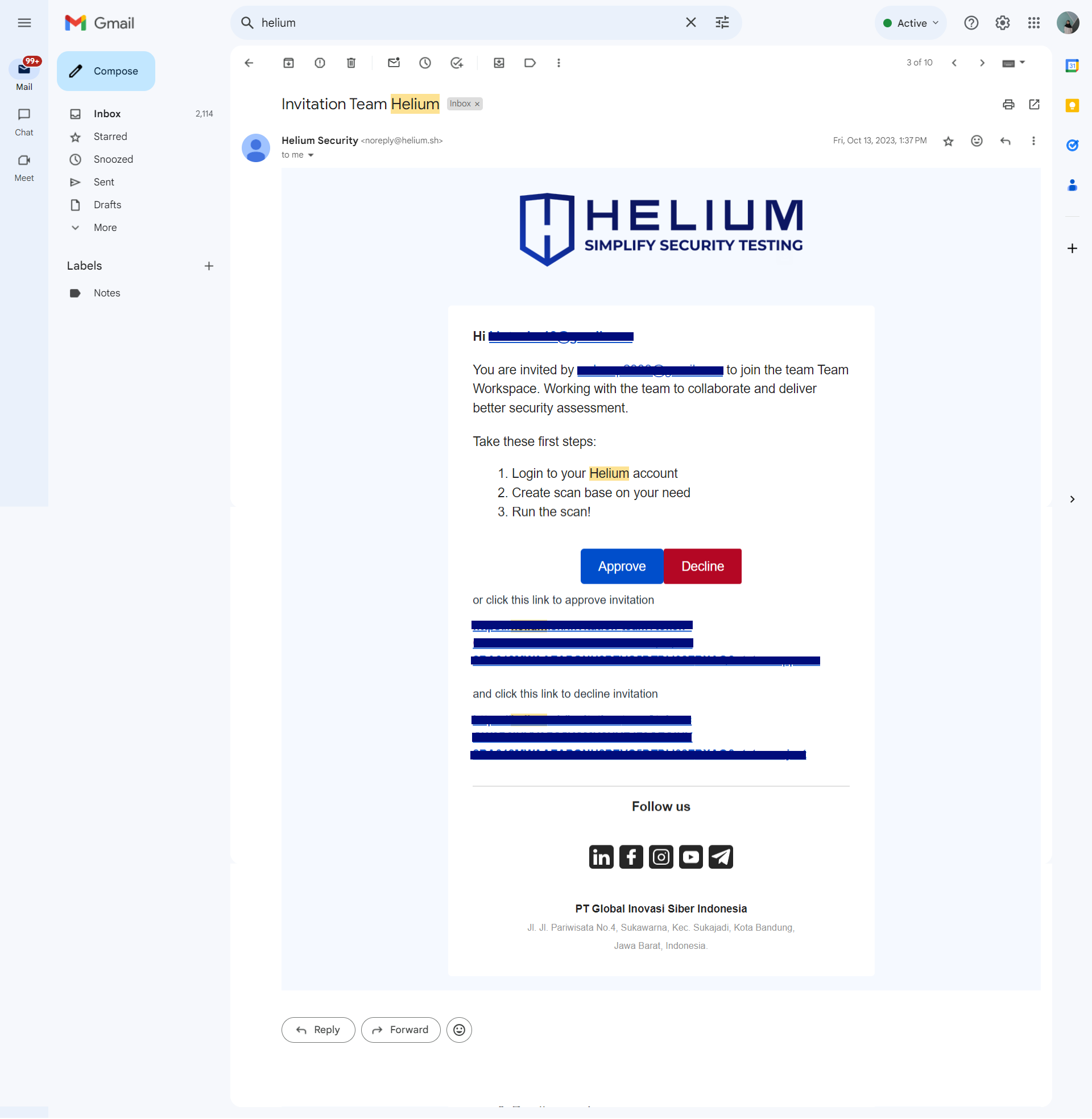
- Klik tombol Approve jika ingin menyetujui undangan untuk gabung ke anggota workspace, jika tidak ingin menyetujuinya klik tombol Decline
- Setelah klik tombol Approve, anggota akan diarahkan untuk login ke akun helium dan anggota tersebut sudah bergabung ke workspace
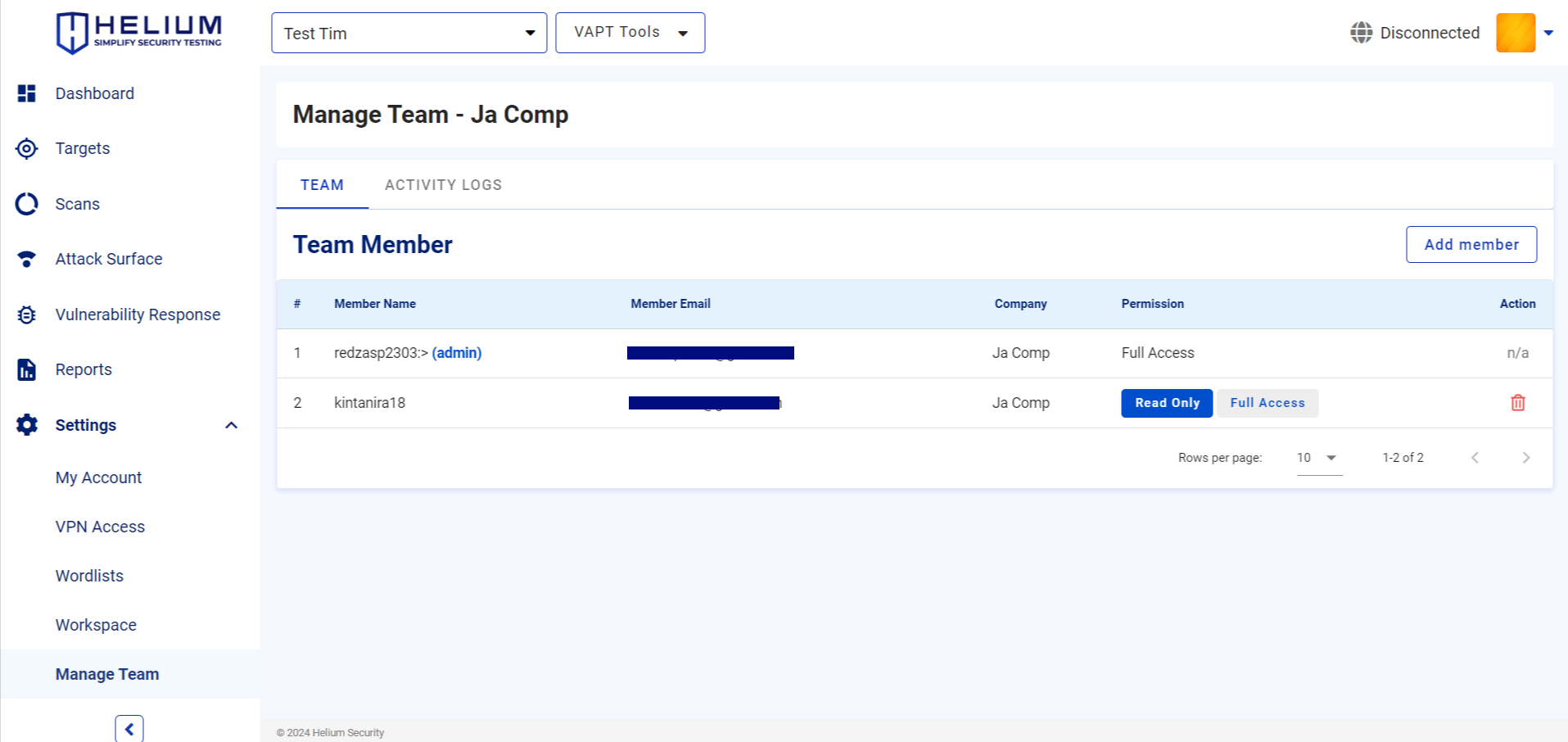
Mengedit Permissions Member
Untuk mengedit permissions member, pengguna dapat mengikuti langkah-langkah berikut.
- Klik tombol yang terdapat pada permissions yaitu antara Read Only atau Full Access
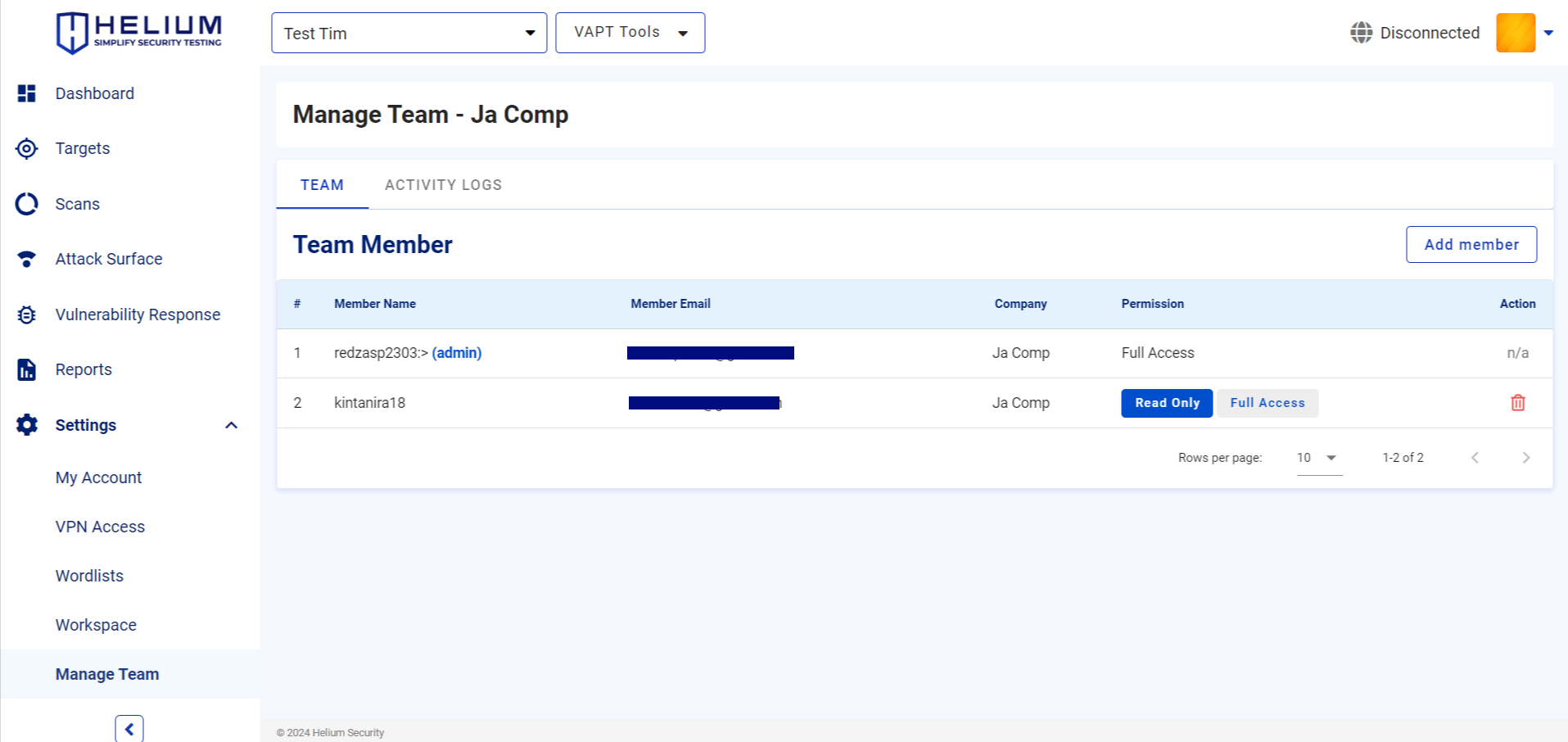
- Jika ingin mengubah permissions member menjadi full access, maka klik tombol Full Access
info
- Full Access adalah hak atau izin pengguna yang dapat mengakses helium secara penuh tanpa batas
- Read Only adalah hak atau izin pengguna yang hanya dapat mengakses helium dengan membaca saja
Menghapus Member
Peringatan
Tindakan ini bersifat permanen dan tidak dapat dibatalkan. Hapus Member Anda hanya jika Anda sudah yakin.
Untuk menghapus member, pengguna dapat mengikuti langkah-langkah berikut.
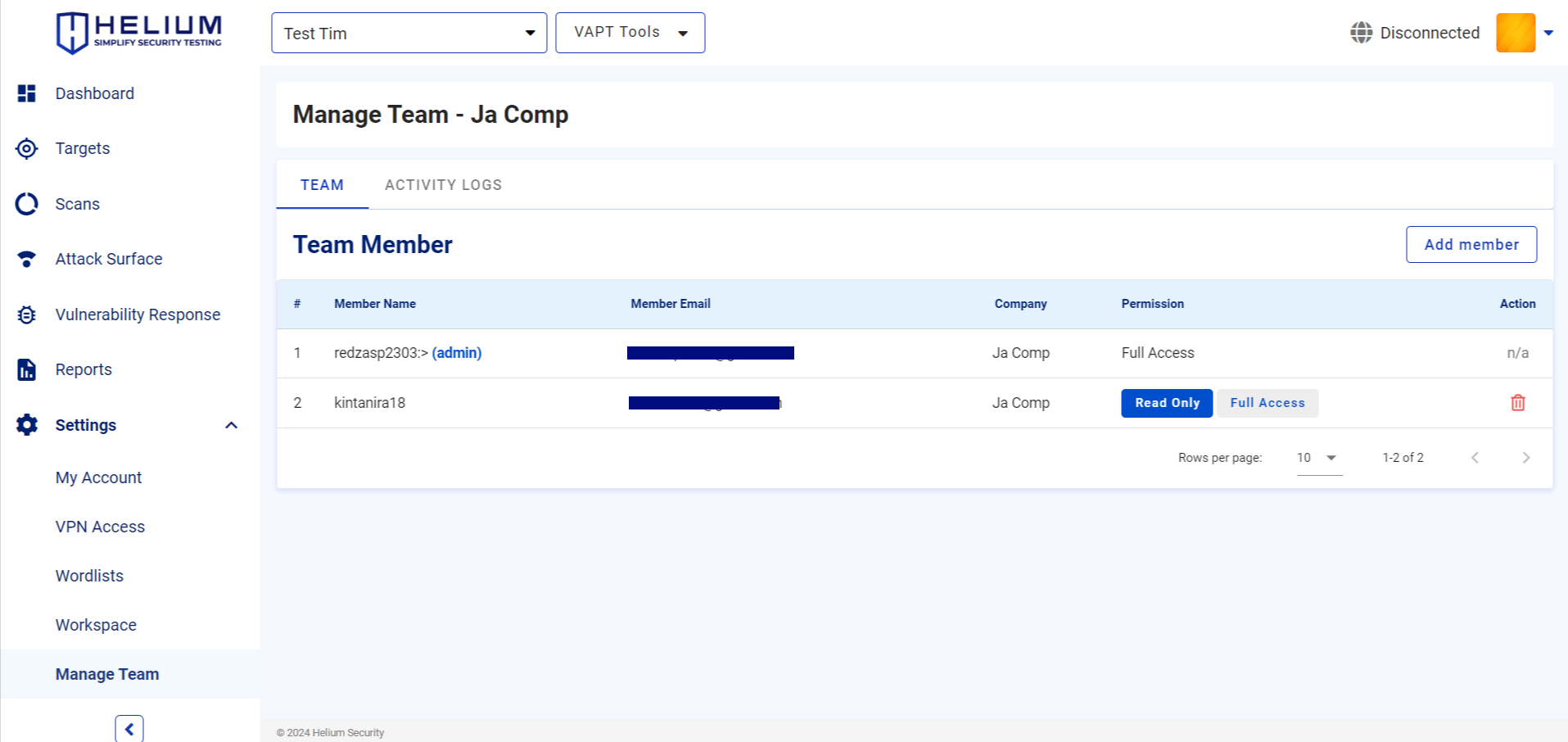
- Klik icon delete, maka akan tampil konfirmasi delete member
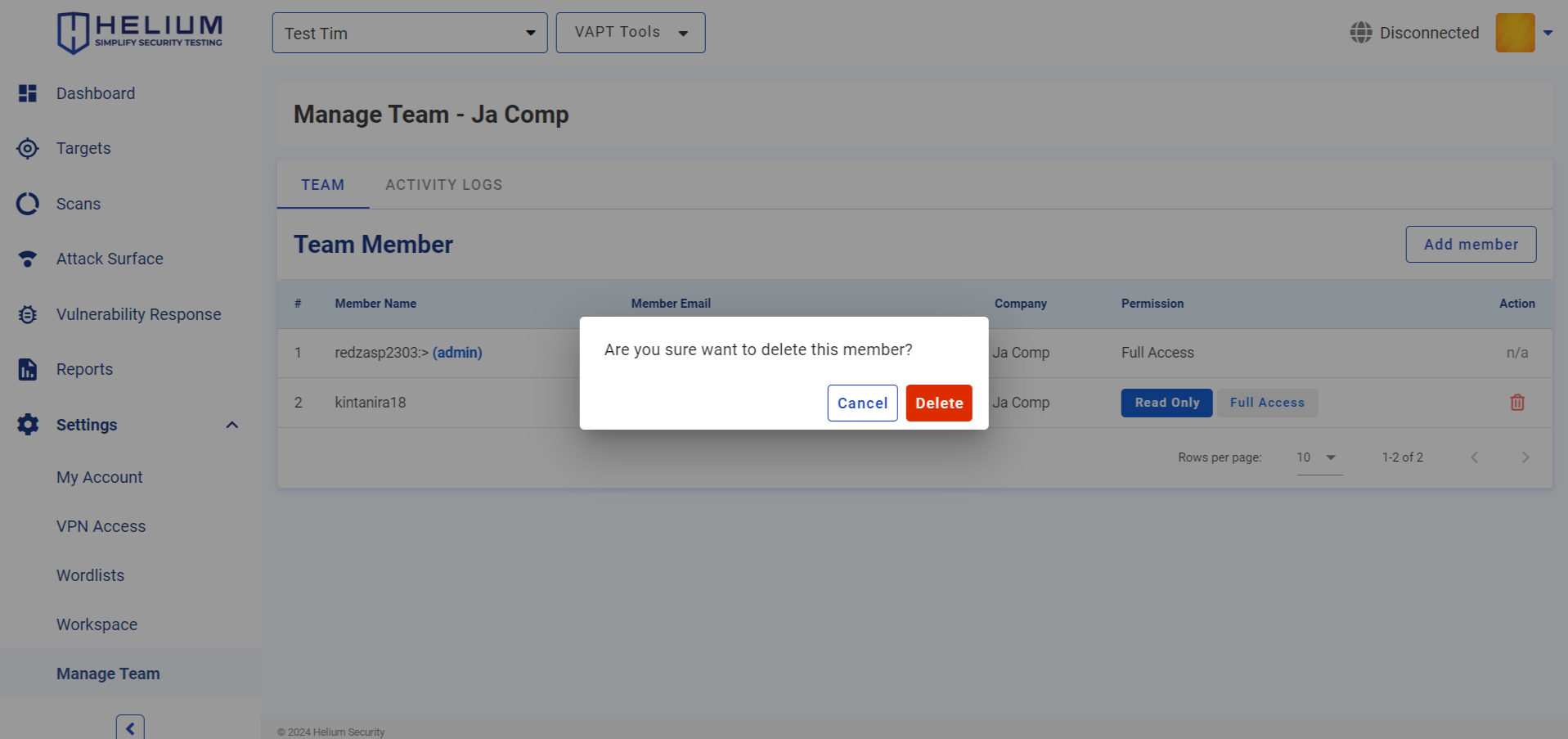
- Klik tombol Delete jika ingin menghapus member, jika ingin membatalkan klik tombol Cancel
Melihat Log Aktivitas Anggota Tim
Halaman Activity Logs berisi aktivitas yang dilakukan anggota tim beserta informasi detail lainnya seperti tanggal, nama anggota tim, IP Address, OS, dan Browser yang digunakan anggota tim.
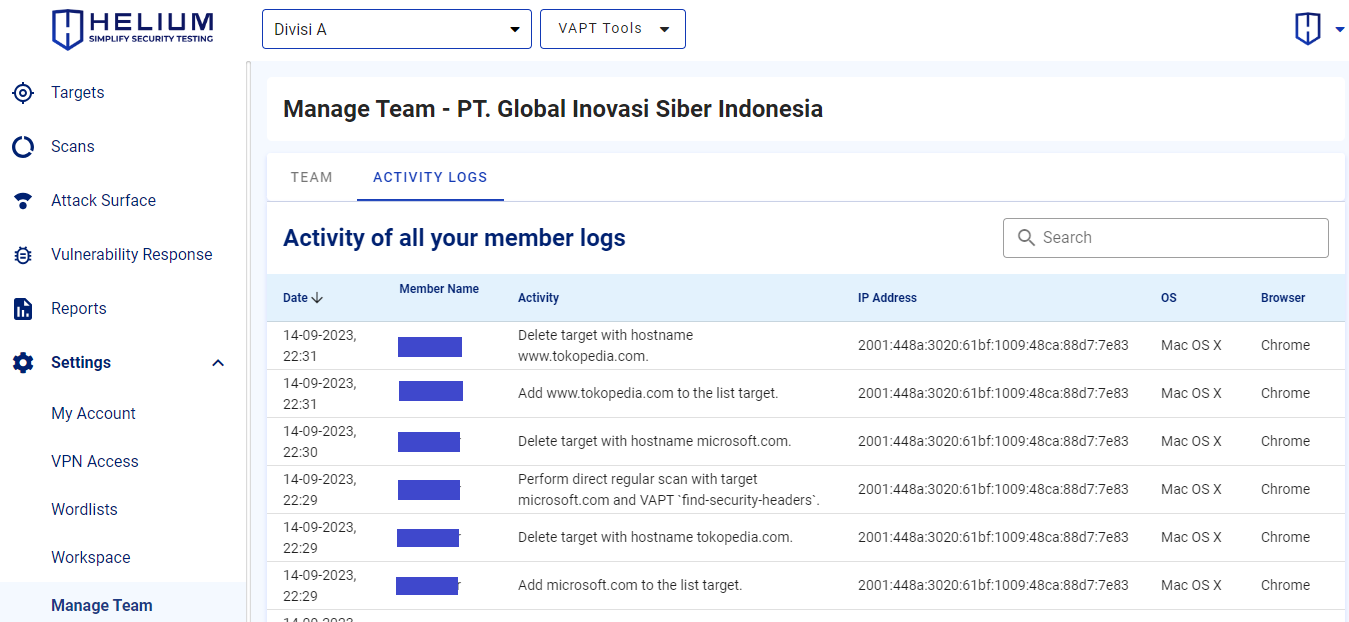
info
- Date adalah tanggal dan waktu anggota melakukan aktivitas
- Member Name adalah nama anggota
- Activity adalah kegiatan yang dilakukan anggota seperti menghapus target atau lainnya
- IP Address adalah alamat numerik unik yang digunakan untuk mengidentifikasi perangkat dari anggota
- OS adalah "Sistem Operasi" yang digunakan anggota
- Browser adalah perangkat lunak yang digunakan anggota